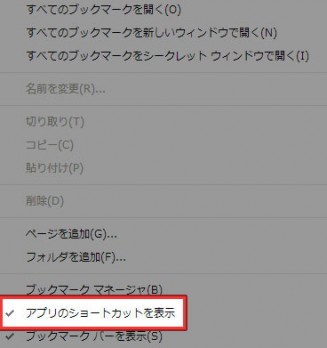Chrome の新しいバージョン(ver29から?)では、新規タブの画面にアプリ一覧が表示されなくなりましたね。その代わりに、ブックマークバーに「アプリ」ボタンが追加されました。
こういうやつ↓
このアプリボタンをクリックすると、今まで新規タブに表示されていたアプリの一覧が出てきます。
アプリボタンはブックマークバーを一つ消費してしまいますし、他の場所に移動することもできません。普段アプリを使わない人にとっては邪魔ですよね。
Chrome の設定を見ても該当の項目は見当たらないし、消し方がわからなくて困っているという方もいるみたいです。ということで、アプリボタンをブックマークバーから消す方法をご紹介したいと思います。
Chromeからアプリボタンを消す方法
手順は非常に簡単で、ブックマークバーの上で右クリック(Mac なら [command+クリック] かな?)して、[アプリのショートカットを表示] のチェックを外すだけです。
これだけでボタンは消えます。
あとがき
やり方を知ってしまえばな~んだという感じですが、意外と気付かないかもしれませんね。
正直前の方が使いやすかったと思います。。。ボタンが邪魔に感じている方は、非表示にしちゃいましょう。